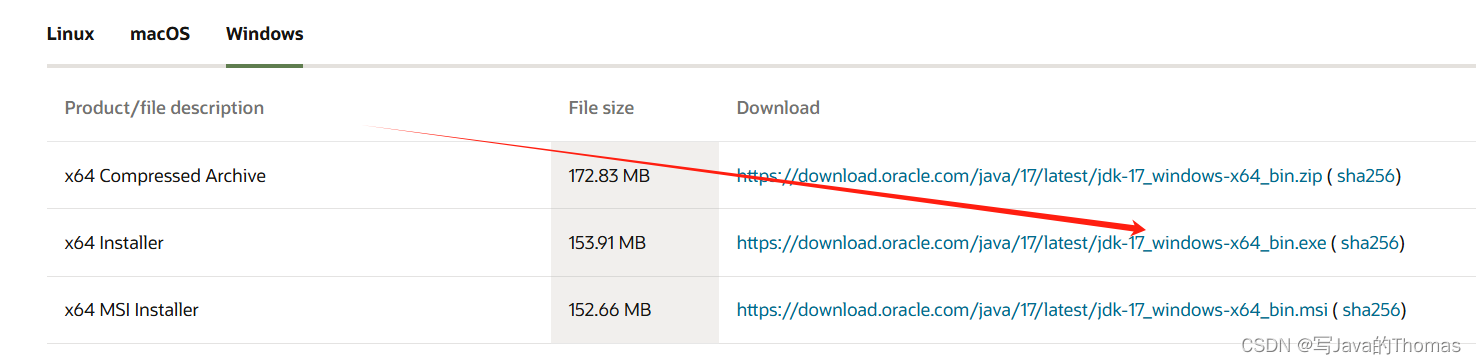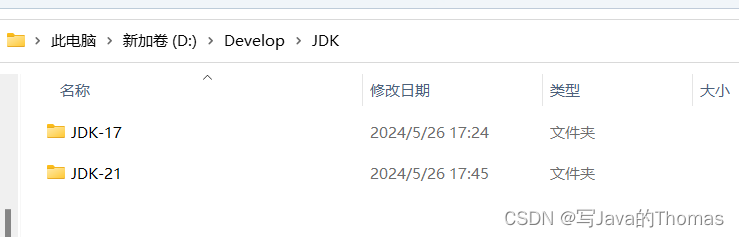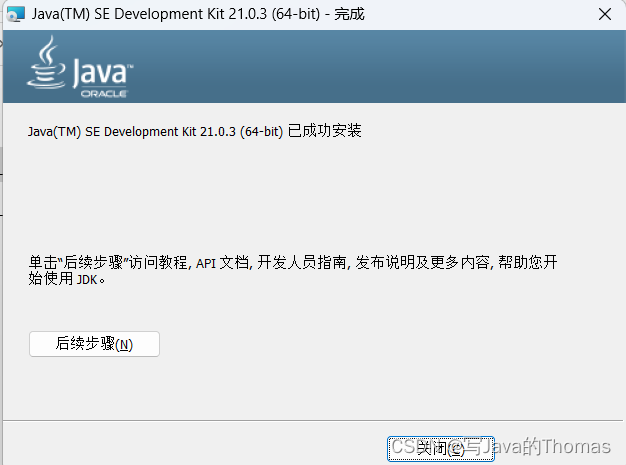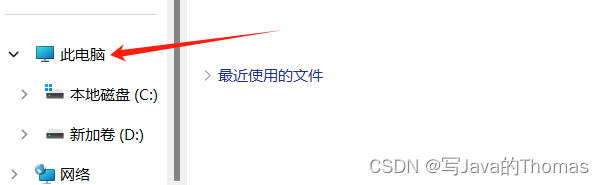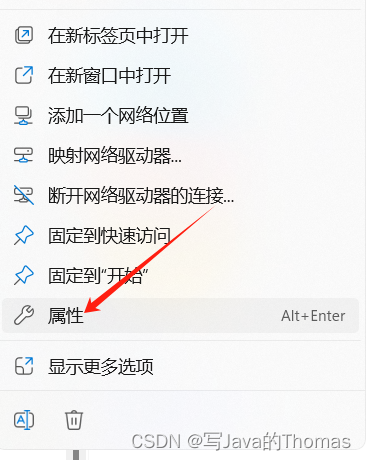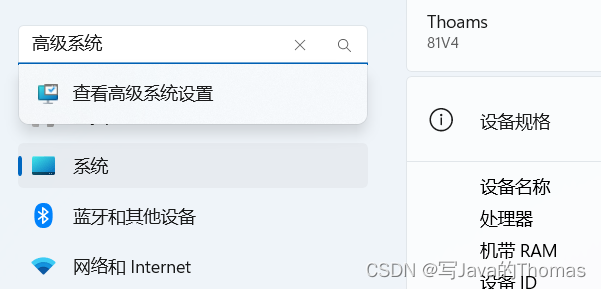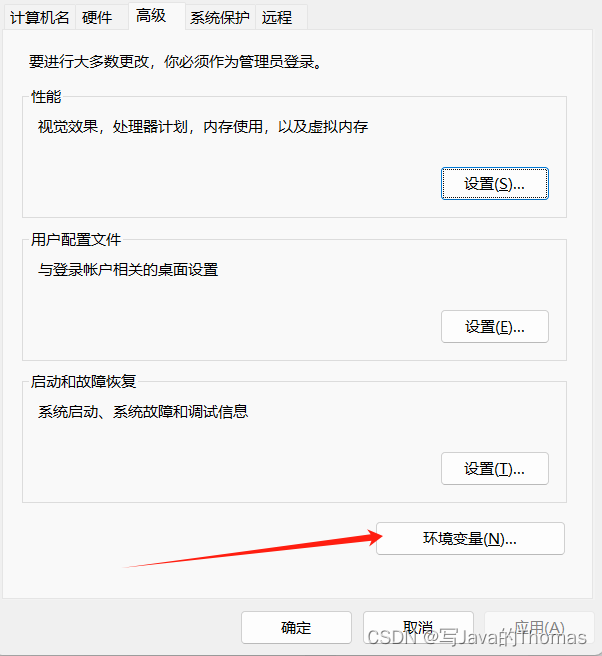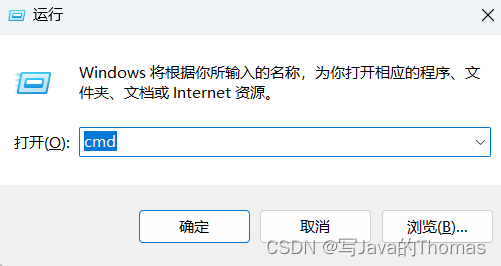1、下载JDK
JDK官网链接:
https://www.oracle.com/java/technologies/downloads/#java8-windows
1.1版本选择
进来链接后,在这里选择要下载的JDK版本,我选择的是JDK17
1.2下载安装
选择自己想要安装的版本后下载
直接点击链接下载即可 ,安装完成后,双击下载,此时为了方便各种JDK的版本管理,我们可以选择创建不同的文件夹来存放不同的JDK:
出现如下窗口,即为安装成功:
2、环境变量配置
2.1环境变量
按win+e键,找到此电脑
右击,找到属性,点击
win11会到这个界面,点击查看高级系统设置
点击环境变量
找到系统变量,点击新建
变量名设置为JAVA_HOME
变量值为刚刚下载的jdk安装路径
找到Path变量,编辑
点击新建,输入%JAVA_HOME%\bin,通常都会把经常使用的放在最上面,选中这条点击上移
点击确定-确定-确定,此时环境变量已经配置完成
2.2验证
接下来验证一下配置是否生效,win+R,输入cmd,在黑窗口中输入javac
显示如下图,说明环境配置已经生效
此时可以继续输入java -version可以查看java版本
至此已经配置完成
有的教程还会提到配置classpath,其实是没什么必要,对于初学者来说,不配置反正更友好。